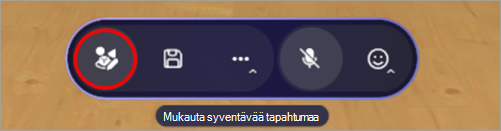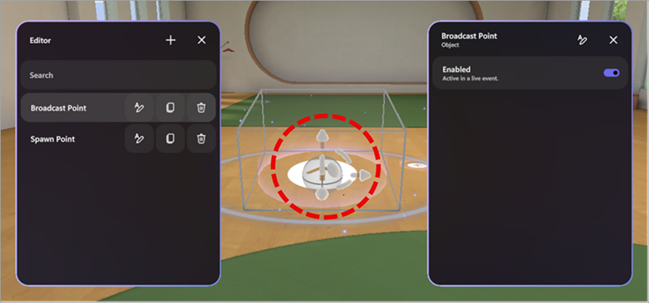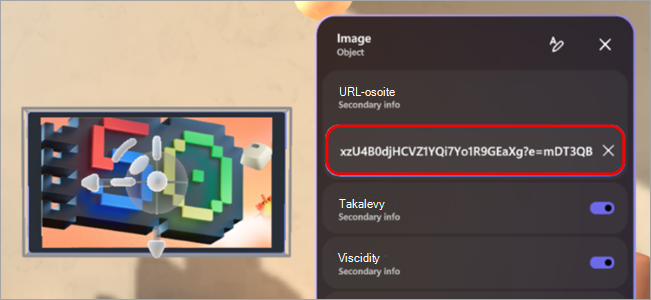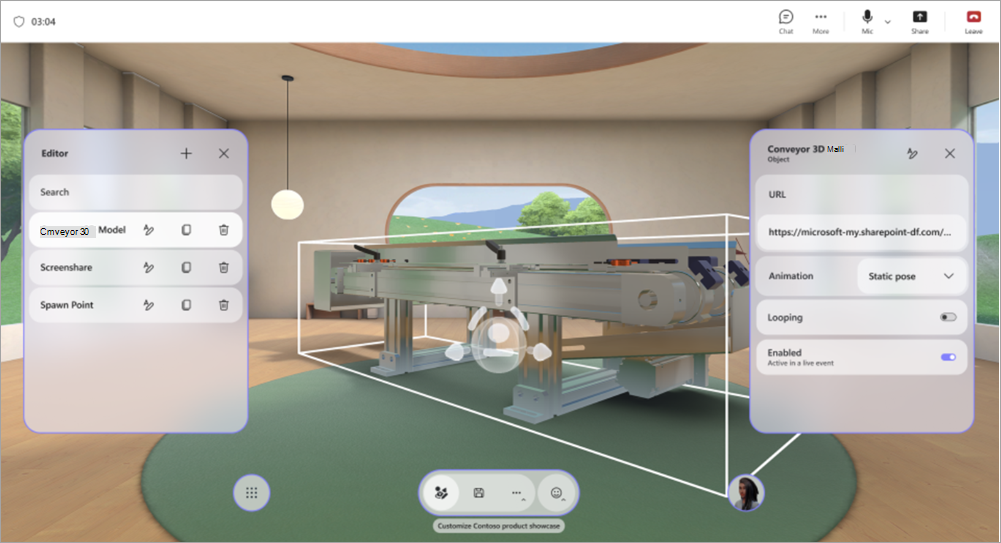Immersiivisen tapahtuman mukauttaminen Microsoft Teamsissa
Huomautukset:
-
Teamsin immersiivisten tapahtumien järjestäminen ja niihin osallistuminen on käytettävissä osana julkista esikatseluohjelmaa, ja siihen voi tulla lisää muutoksia ennen julkista julkaisua. Voit käyttää tätä ja muita tulevia ominaisuuksia siirtymällä Teamsin julkiseen esikatseluun.
-
Immersiivisten tapahtumien järjestäminen on käytettävissä Teams Premium, lisäosan käyttöoikeudessa, joka tarjoaa lisäominaisuuksia, joiden avulla Teams-kokoukset ovat entistä yksilöllisempiä, älykkäämpiä ja turvallisempia. Jos haluat käyttää Teams Premiumia, ota yhteyttä IT-järjestelmänvalvojaasi.
-
Teams Premium ei tarvita osallistumiseen immersiivisiin tapahtumiin yhteisjärjestäjänä tai osallistujana.
Mukauta ympäristöjä immersiivisissä tapahtumissa räätälöidäksesi tapahtumatilaa omien tarpeiden mukaan. Kannusta sitoutumista luomalla tiloja, joissa on omaa sisältöä.
Ympäristön mukauttaminen
Tee immersiivisistä tapahtumista tehokkaampia valmiiden mallien ja koodia valmiiden työkalujen avulla, joiden avulla voit suunnitella 3D-ympäristöjä, joissa on esimerkiksi tuotemerkkisi, kuvasi, videosi ja 3D-mallisi.
Vain järjestäjät ja yhteisjärjestäjät voivat mukauttaa tapahtumaa ajoitettaessa sitä Teamsissa. Tapahtumatilan muutokset on tallennettava vähintään 10 minuuttia ennen tapahtuman alkamista.
Tärkeää:
-
Jos aiot lisätä mukautettua sisältöä tapahtumaan, määritä SharePoint- tai OneDrive-kansioennen tapahtumaa sen sisällön kanssa, jota aiot käyttää. Näin voit helposti käyttää URL-osoitteita, kun lisäät objekteja tapahtumaan.
-
Sisältötiedostojen suoraa lataamista mukauttamista varten ei tueta.
-
Tapahtuman mukauttaminen ei ole käytettävissä, kun tapahtuma on jo aloitettu kerran.
1. Liity mukautusistuntoon
Aloita immersiivisen tapahtumatilan mukauttaminen liittymällä mukautusistuntoon. Mukautusistunnossa näet avatarina valitsemassasi ympäristössä tapahtumaa ajoitettaessa.
Voit liittyä immersiivisen tapahtuman mukautusistuntoon seuraavasti:
-
Valitse Kalenteri
-
Kaksoisnapsauta immersiivistä tapahtumaa.
-
Valitse Tapahtuman hallinta
-
Valitse tapahtuman tietojen yläreunasta Lisää toimintoja
-
Siirry mukautusistuntoon valitsemalla Liity nyt .
Tärkeää:
Mukauta syventävässä
2. Muokkaa immersiivistä tapahtumatilaa
Kun olet mukautusistunnossa, voit alkaa tehdä muutoksia ympäröivään ympäristöön.
Voit muuttaa tapahtumatilaa seuraavasti:
-
Valitse valikkorivillä Kirjoitusavustaja.
-
Valitse KirjoitusavustajaLisää objekti ympäristöön
-
Valitse luettelosta objekti, jonka haluat lisätä ympäristöön.
-
Valitse objektin keskellä oleva gizmo, jos haluat muuttaa objektin sijaintia, kokoa tai siirtää sitä.
-
Määritä muita objektin tietoja, kuten sen näkyvyys, onko se käytössä ja aktiivinen tapahtuman aikana, ja paljon muuta.
-
Jos haluat poistaa objektin, valitse poista
3. Mukautettujen objektien lisääminen
Lisää luettelosta mukautettuja kuvia, 3D-malleja ja paljon muuta OneDrivesta tai SharePointista.
Mukautettujen objektien lisääminen:
-
Valitse Kirjoitusavustaja objektityyppi, jonka haluat ladata (eli Kuva, Mallin katseluohjelma).
-
Selaimessa:
-
Avaa OneDrive- tai SharePoint-tiedostokansio, jossa on sisältöä, jonka olet tallentanut lisäämään tilaan.
-
Pidä osoitinta tiedoston päällä ja kopioi URL-osoite valitsemalla Jaa
Tärkeää: Varmista, että tapahtuman odotettu yleisö voi käyttää tiedostoa OneDrivessa.
-
-
Liitä mukautusistunnossa sisällön URL-osoite objektin tietoruudun URL-kenttään .
-
Lataa sisältö painamalla Enter-näppäintä .
4. Tallenna muutokset
Kun olet mukauttanut ympäristön, tallenna muutokset valitsemalla valikkoriviltä Tallenna
Mukautukset voidaan tallentaa yhteen tapahtumaan, mutta niitä ei voi käyttää uudelleen useissa tapahtumissa.
Tärkeää: Muista tallentaa kaikki mukautukset vähintään 10 minuuttia ennen tapahtuman alkamisaikaa.
Mukautettavat objektit
Voit lisätä objekteja tapahtumaan monella tavalla. Kaikissa tapahtumissa voi olla useita objekteja. Et voi esikatsella objekteja mukautusistunnon aikana, mutta voit liittyä tapahtumaan aikaisin esikatsellaksesi niitä.
Lue lisätietoja siitä, mitä kukin objekti tekee ja miten voit mukauttaa sitä.
|
Objekti |
Kuvaus |
Mukautettavat asetukset |
|---|---|---|
|
Näytön jakaminen |
Sallii esittäjien tai osallistujien jakaa näyttösisältönsä immersiivisen ympäristön kanssa. Näytön jakamisen ääntä ei tueta. |
|
|
Sosiaalinen jäänmurtaja |
Luo satunnaisia jäänmurtajakysymyksiä, jotka helpottavat keskusteluja ja auttavat ihmisiä tutustumaan toisiinsa paremmin. |
|
|
Puhelun soittopiste |
Määrittää, missä osallistuja näkyy, ja suunnan, jonka hän kohtaa, kun hänet kutsutaan, kun hän on nostanut kätensä. |
|
|
Lähetyspiste |
Määrittää järjestäjän sijainnin ja suunnan lähettämisen yhteydessä. |
|
|
Istuin |
Edustaa virtuaalista istumapaikkaa, johon osallistujat voivat osallistua tapahtuman aikana. |
|
|
Teksti |
Näyttää staattisen tai dynaamisen tekstin ympäristössä, jota käytetään usein tarroissa, ohjeissa, bannereissa tai otsikoissa. |
|
|
Mallin katseluohjelma (.glb-tiedosto) |
Hahmontaa ja näyttää 3D-mallit ympäristössä .glb-muodossa. Osallistujat voivat tarkastella ja käsitellä sitä. |
|
|
Äänisoitin (.mp3 tiedosto) |
Toistaa ympäristöön upotettuja äänileikkeitä (esimerkiksi musiikkia ja selostusta). |
|
|
Kutupiste |
Määrittää, missä osallistuja näkyy ja mihin suuntaan hän suuntaa, kun hän liittyy mukaansatempaavaan tapahtumaan. |
|
|
Kuva (.png, .jpeg tiedosto) |
Näyttää 2D-kuvat ympäristössä ja on hyödyllinen ulkoasuun, opasteisiin tai visuaalisiin apuvälineisiin. |
|
|
Videosoitin |
Toistaa videosisältöä virtuaalisissa näytöissä tai pinnoilla immersiivisissä ympäristöissä. |
|
Lähetä palaute
Jos haluat lähettää palautetta mukaansatempaavasta tapahtumakokemuksestasi, valitse Valikko
Jos haluat antaa palautetta Teamsin käyttökokemuksesta, kuten ajoittamisesta tai tapahtumaikkunasta (mukaan lukien Liity-näyttö ja toiminnot, kuten ääni, keskustelu tai näytön jakaminen), valitse Asetukset ja muuta
Aiheeseen liittyvät artikkelit
Tiedostojen ja kansioiden lataaminen ja tallentaminen OneDriveen